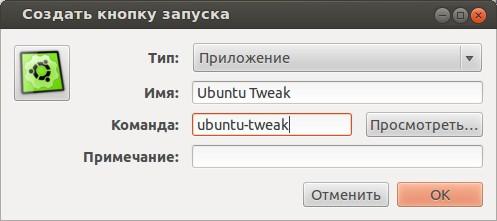Столкнулся с медленной синхронизацией программного RAID.
Я использую Ubuntu Server и software raid mdadm, который объединяет 3ТБ диски в RAID1. После создания массива mdadm делает resync, который в моем случае предлагал завершить через 40000 минут. Я решил ускорить синхронизацию дискового массива.
Для ускорения перестроения RAID нужно записать в /proc/sys/dev/raid/speed_limit_min определяет максимальную скорость записи, которую mdadm будет использовать для реконструкции дискового массива.
Снимаем ограничение:
echo 300000 > /proc/sys/dev/raid/speed_limit_min
Смотрим, что получилось:
watch --interval=1 cat /proc/mdstat
Скорость выросла до 147 МБ/с — это практически максимальная скорость записи, которую можно получить на используемых дисках.
md3 : active raid1 sdb5[1] sda5[0] 2779548480 blocks super 1.2 [2/2] [UU] [===>.................] resync = 15.9% (443292288/2779548480) finish=264.1min speed=147420K/sec